Uitleg van Rovo
Zoeken in Rovo
Wat het doet
Rovo-zoeken is een AI-app die één centrale interface biedt voor gepersonaliseerde informatieontdekking in al je verbonden, externe gegevensbronnen en aangepaste kennisdatabases.
Waar je toegang hebt
Rovo-zoeken is toegankelijk vanaf meerdere locaties, waaronder:
Boven in de Confluence-app
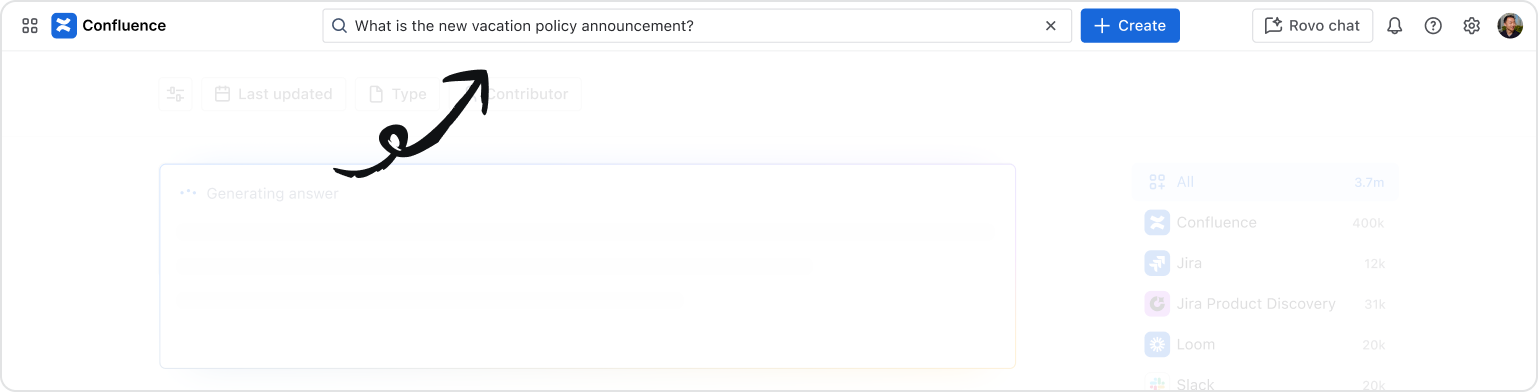
In de App-switcher
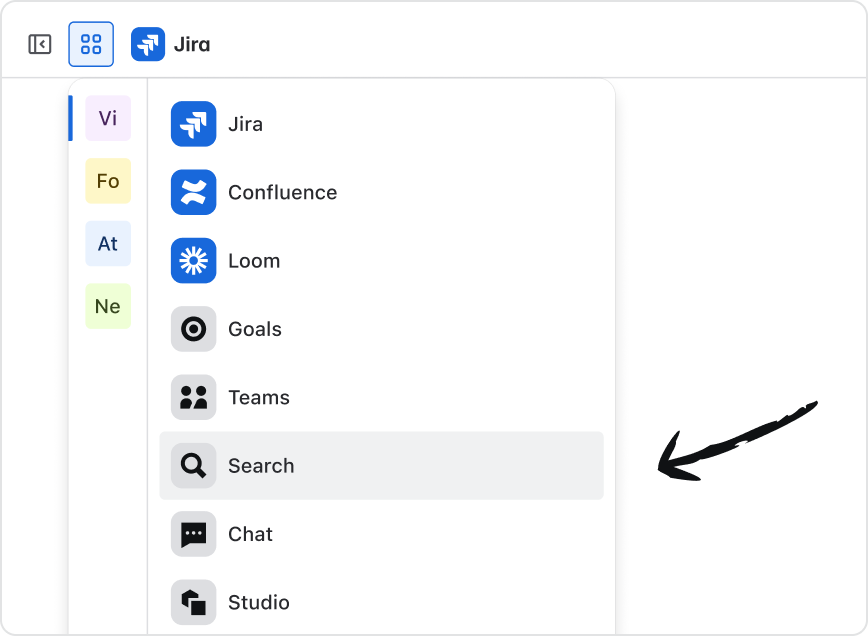
Via de browserextensie van Rovo, waar de Rovo-zoekbalk wordt weergegeven wanneer je een nieuw browsertabblad opent
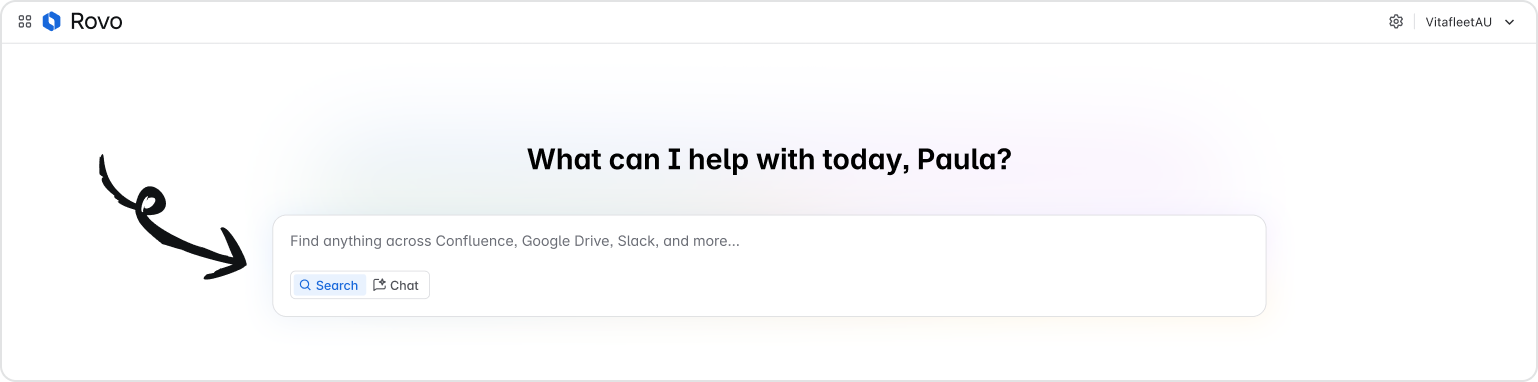
Rovo-zoeken gebruiken
Rovo-zoeken is eenvoudig in gebruik. Voer je zoekopdracht in de Rovo-zoekbalk in in natuurlijke taal.
Rovo-zoeken indexeert alle relevante gegevens in al je verbonden externe SaaS-apps en genereert een slim antwoord met samengevatte informatie, verbonden bronnen en voorgestelde vervolgvragen via Rovo Chat voor diepere inzichten (Atlassian Intelligence moet zijn ingeschakeld).
Je kunt de zoekresultaten ook filteren op laatst bijgewerkt, type en bijdrager om sneller de exacte informatie te vinden die je nodig hebt.
Opmerking: Rovo-zoeken is beschikbaar voor alle gebruikers, zelfs als AI is uitgeschakeld. Als AI is uitgeschakeld, kan de functie eenvoudige zoekopdrachten uitvoeren, maar biedt deze geen geavanceerde mogelijkheden zoals slimme antwoorden, kenniskaarten, definities en voorgestelde prompts voor Rovo Chat die de zoekresultaten verbeteren.
Voorbeeldprompts voor veelvoorkomende usecases voor Rovo-zoeken
Optimaliseer Rovo-zoeken door duidelijke, contextrijke instructies, genaamd prompts te geven. Hoe jij en je teams je prompts formuleren, kan de kwaliteit van de Rovo-zoekresultaten aanzienlijk verbeteren.
Hier zijn een paar voorbeelden van sterke prompts voor verschillende veelvoorkomende usecases in Rovo-zoeken.
1. Documenten zoeken
Prompt: vind documenten in [toepassing] over [onderwerp]Prompt: toon problemen in [toepassing] met betrekking tot [onderwerp/project] die in de afgelopen [dagen, weken, maanden] zijn bijgewerkt.
2. Wie de belangrijkste belanghebbenden zijn die aan een project werken
-
Prompt: aan welk project werkt [teamgenoot]?
Rovo Chat
Wat het doet
Rovo Chat is een AI-app die het gebruikers makkelijk maakt om vragen te stellen, te brainstormen, gepersonaliseerde inzichten te krijgen, het leerproces te versnellen en sneller actie te ondernemen via de organisatorische kennis van Teamwork Graph.
Waar je toegang hebt
Rovo Chat is toegankelijk vanaf meerdere locaties, waaronder:
-
In de bovenste navigatiebalk naast je profielpictogram in Confluence, Jira, Jira Service Management, Jira Product Discovery en Bitbucket.
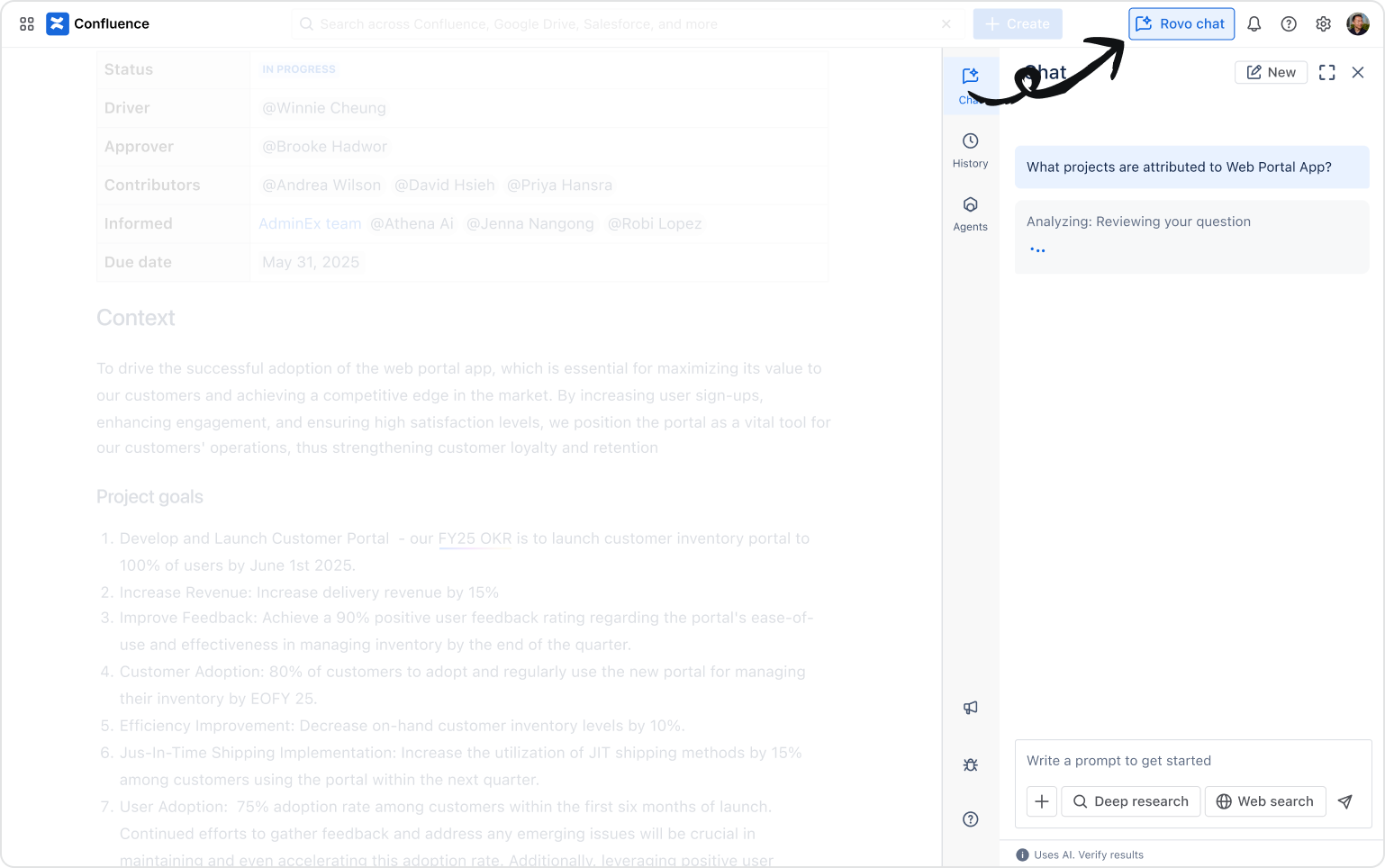
In de App-switcher
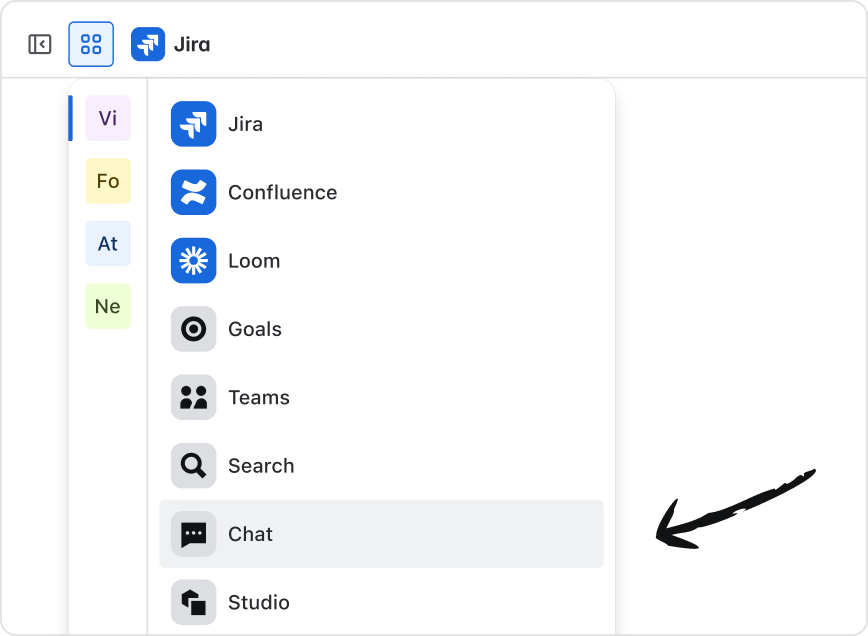
-
Via de browserextensie van Rovo in het midden van elk nieuw tabblad
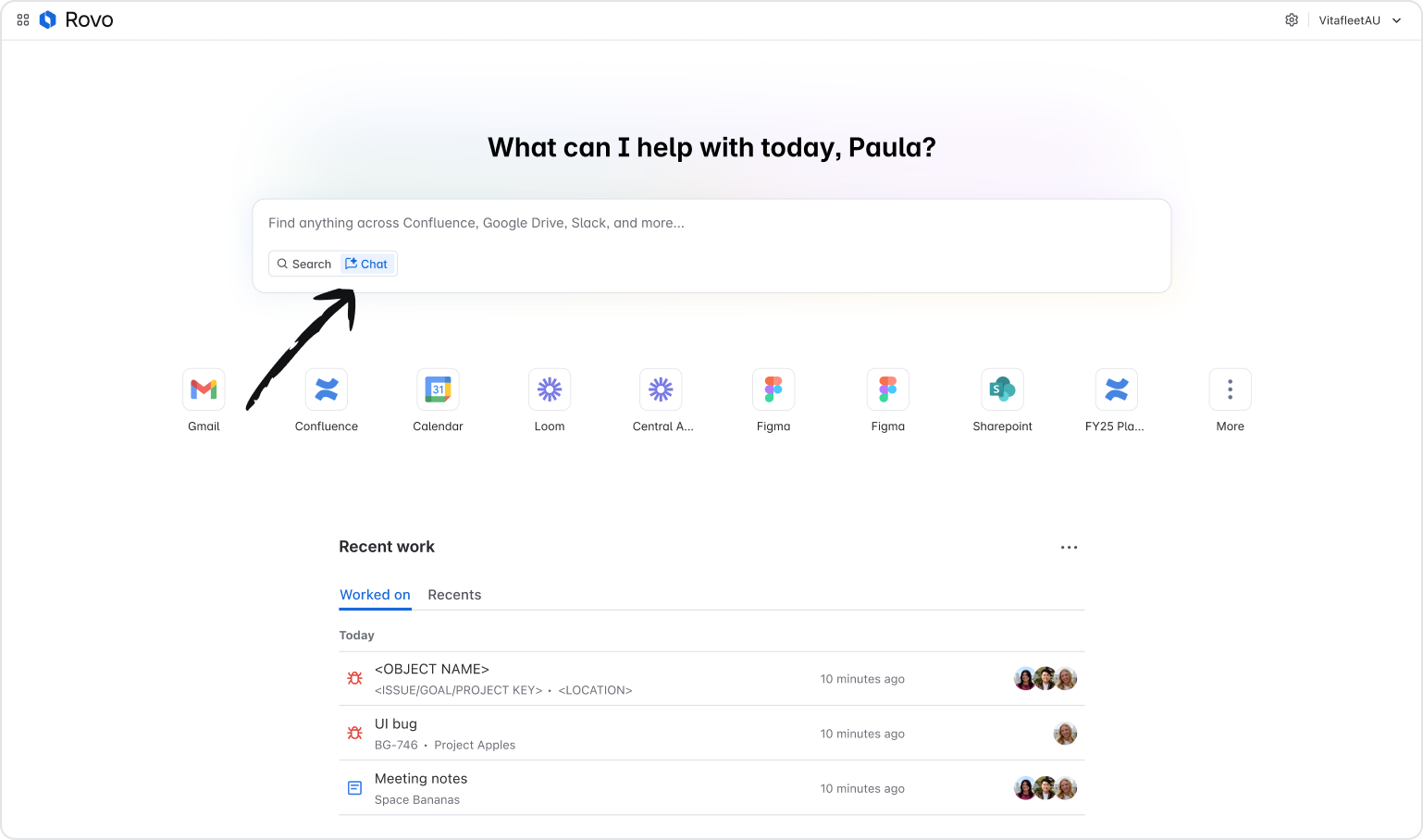
- In de Confluence-app op een mobiel apparaat

Opmerking: om Rovo Chat in de mobiele Confluence-app te gebruiken, moeten eindgebruikers de Confluence Cloud-app op hun apparaat installeren via de Google Play Store of de App Store.
Rovo Chat gebruiken
Om een gesprek te beginnen met Rovo Chat, open je de interface en typ je een aangepaste prompt of gebruik je een voorgestelde prompt. Je kunt in het antwoord in de chat een vervolgprompt selecteren of je eigen prompt te maken. Bovendien kun je een voorgestelde actie ondernemen of een nieuw gesprek beginnen.
Rovo-acties
In Rovo Chat zijn prompts en acties nauw met elkaar verbonden. Ze verbeteren samen de gebruikersinteractie en productiviteit. Met acties kunnen teams verschillende taken rechtstreeks in de chatinterface uitvoeren, zoals het aanmaken of toewijzen van Jira-issues, het genereren van Confluence-pagina's, het visualiseren van gegevens in grafieken, het identificeren van hoofdoorzaken van incidenten en meer. Teams kunnen kiezen of ze de aanbevolen actie wel of niet uitvoeren.
Standaard zijn alle acties ingeschakeld voor Rovo-gebruikers. Beheerders kunnen niet configureren welke acties er beschikbaar zijn.
Voorbeeldprompts voor veelvoorkomende usecases voor Rovo Chat
Rovo Chat is ook afhankelijk van duidelijke, contextrijke prompts om specifieke en gepersonaliseerde inzichten en acties te genereren.
Hier zijn een paar veelgebruikte voorbeelden van best practices, waaronder acties voor verschillende veelvoorkomende usecases van Rovo Chat.
1. Analyseer trends op het gebied van feedback van klanten
Prompt:Bekijkde volgende feedback van klantenPrompt: verzamel alle functieaanvragen van Atlassian-apps en andere verbonden apps voor [productnaam]. Identificeer eventuele trends of patronen die zich in de loop van de tijd voordoen, zoals terugkerende vermeldingen van een bepaalde functie, issue of aanvraag. Vat deze trends en hun frequentie samen.
2. Maak een Jira-ticket aan met projectinstructies
-
Prompt: Maak een nieuwe Jira-taak aan in het project [projectnaam] op basis van dit projectoverzicht [link naar de overzicht van het project]. Het ticket moet een samenvatting, omschrijving, acceptatiecriteria en prioriteit bevatten -
Prompt: Maak een Jira-taak aan voor [naam van de taak] in [projectlink]. Gebruik dit document [documentlink] om een omschrijving, vervolgstappen, verwachte resultaten en eventuele afhankelijkheden of gerelateerde taken op te nemen.
Rovo-agenten
Wat doen agents
Rovo-Agents verhogen de productiviteit van het team door in realtime samen te werken met hun menselijke collega's of andere agents. Rovo-Agents zijn geoptimaliseerd voor het Atlassian Cloud-platform en beschikken over gespecialiseerde vaardigheden waarmee ze van alles kunnen doen, van het genereren van inzichten in vergaderingen tot het uitvoeren van codebeoordelingen, het organiseren van backlogs, het analyseren van Jira-thema's, het genereren van releasenotes en meer.
Rovo biedt een reeks kant-en-klare agents die naadloos kunnen worden geïntegreerd in de workflows van je team zonder dat er extra instellingen nodig zijn. Naast deze ingebouwde agents ondersteunt Rovo externe agents die zijn ontwikkeld door Marketplace-partners en die door beheerders moeten worden geïnstalleerd. Teams hebben ook de flexibiliteit om hun eigen aanpasbare agents aan te maken met Rovo Studio.
Waar je toegang hebt
Rovo-Agents, waaronder kant-en-klare agents, Marketplace-agents en aanpasbare agents, zijn op verschillende manieren toegankelijk:
In de Rovo Chat-interface kunnen gebruikers Rovo-Agents vinden met behulp van de zoekbalk of filters zoals Favorieten en Mijn agents
- Via de editor kun je inhoud bewerken in Confluence of Jira, door de sneltoets /ai te typen
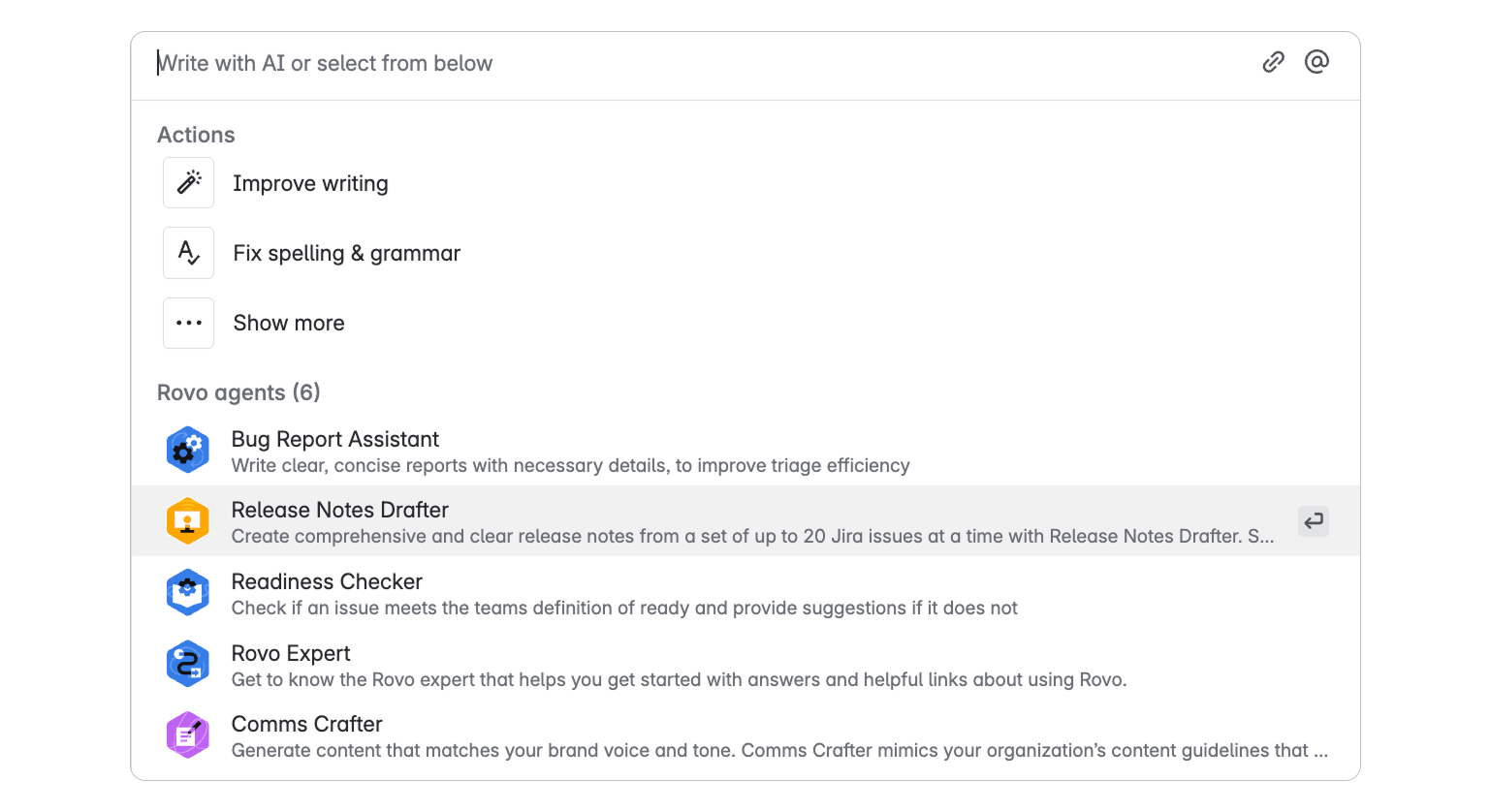
-
Via de browserextensie van Rovo waar je toegang hebt tot Rovo Agents via de Rovo Chat-interface

Hoe gebruik je Rovo-Agents?
Eerst moet je de juiste agent vinden voor je taak of workflow. Begin met het verduidelijken van je doelstellingen: wat wil je bereiken, welke specifieke taken moet je voltooien of welke workflows wil je dat een Rovo-Agent helpt uitvoeren?
Als je eenmaal een agent hebt gevonden die je interesseert, kun je het profiel van de agent bekijken voor meer details door de drie puntjes naast de naam van de agent te selecteren.
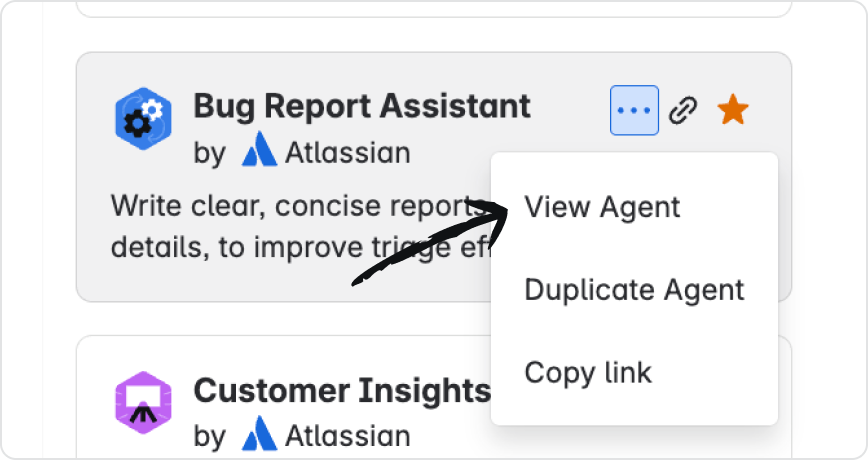
Het agentprofiel bevat belangrijke details zoals wie de agent heeft aangemaakt, instructies, kennisbronnen, opgenomen acties en gespreksstarters.
- Instructies bepalen het gedrag en de functionaliteit van een Rovo-Agent.
- Kennis is de informatie die je aan een agent verstrekt om de nauwkeurigheid en behulpzaamheid van zijn antwoorden te verbeteren.
- Acties voeren specifieke taken of workflows uit namens gebruikers. Rovo-Agents ondersteunen een brede lijst met acties, inclusief de acties die beschikbaar zijn voor Rovo Chat.
- Gespreksstarters zijn voorgestelde prompts of vragen die bedoeld zijn om gebruikers te helpen een gesprek of workflow met een agent te starten.
Om een agent te gaan gebruiken, kun je eenvoudig op een van de meegeleverde prompts klikken. Je kunt blijven communiceren met de agent door extra prompts of vervolgvragen in het tekstvak te typen. De agent zal antwoorden geven die zijn afgestemd op de gegeven prompts en op basis van de meegeleverde instructies en acties.

Als je eenmaal een agent hebt gevonden die je leuk vindt, kun je deze eenvoudig aan je favorieten toevoegen of delen met een collega.
Agents in automatisering
Met automatisering en Rovo-Agents kun je complexe of uit meerdere stappen bestaande workflows versnellen, handmatige inspanningen verminderen en zorgen voor consistentie in de uitvoering van taken.
Een Rovo-Agent kan bijvoorbeeld worden opgenomen in een automatiseringsregel om de inhoud van een Confluence-pagina te beoordelen en te verbeteren wanneer deze wordt geactiveerd door een specifieke paginatitel of belangrijke term, zoals 'DACI'.
Als alternatief kan een Rovo-Agent worden opgenomen in een automatiseringsregel die elke keer wordt uitgevoerd als er een nieuwe issue wordt aangemaakt zonder een bovenliggende issue. De automatiseringsregel vraagt de agent om een gerelateerde bovenliggende issue of epic te identificeren en een opmerking toe te voegen waarin wordt uitgelegd waarom deze specifieke epic van het project is aanbevolen.
Hier is een overzicht van hoe deze regels zijn geconfigureerd op basis van deze voorbeeldscenario's:
| Scenario | Regel |
| Maak met behulp van de Besluitvormer-agent een automatiseringsregel aan die wordt geactiveerd wanneer nieuwe Confluence-pagina's het woord 'DACI' in de titel hebben staan en die een opmerking achterlaat met een beoordeling van het document en suggesties voor verbeteringen, waaronder bronnen om de beslissing te onderbouwen. |
|
| Maak met behulp van de Issue-organisator-agent een automatiseringsregel aan die wordt geactiveerd telkens wanneer een issue wordt aangemaakt zonder een bovenliggend item (of epic) en die een opmerking achterlaat bij de nieuwe issue met een voorgestelde epic van dat project die een relevante bovenliggende issue zou kunnen zijn. |
|
Rovo Studio
Wat het doet
Rovo Studio is een AI-app op het Atlassian-platform waarmee ervaren gebruikers AI-agents, automatisering, hubs, assets en apps kunnen aanmaken met tools met weinig code/geen code, alles in één uniforme bouwervaring.
Studio is ontworpen om te worden gebruikt door niet-engineers door middel van weinig code/geen code, terwijl het ook geavanceerde aanpassingen via Forge biedt voor degenen die het nodig hebben.
Waar je toegang hebt
Rovo Studio is toegankelijk via de app-switcher.

Hoe gebruik je het?
Technisch onderlegde gebruikers kunnen de kracht van AI en natuurlijke taal gebruiken om snel Rovo-Agents, virtuele serviceagents, automatiseringsregels, Assets en bedrijfshubs te bouwen. Teams kunnen ook koppelen naar Forge voor meer geavanceerde aanpassingen.
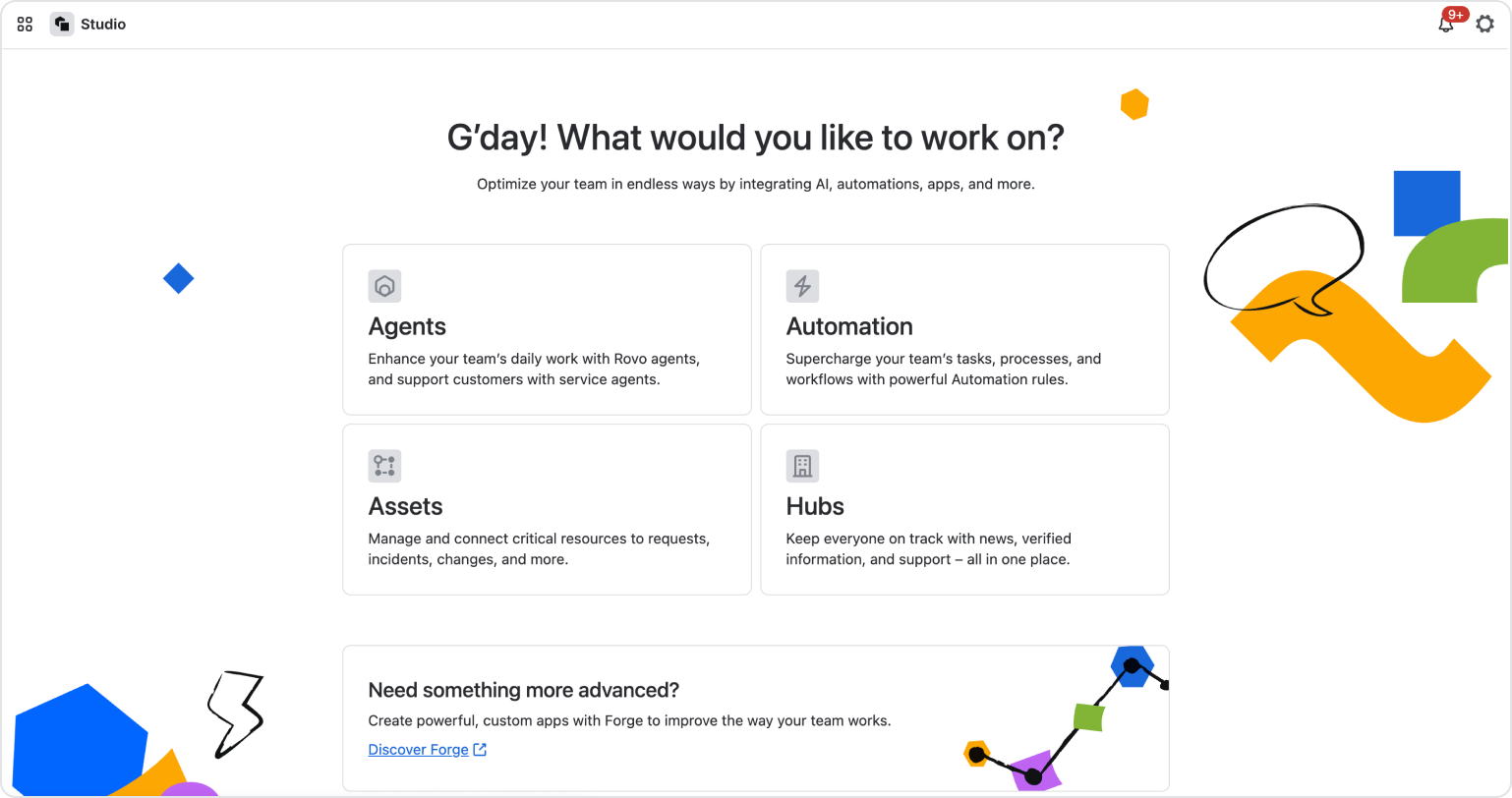
Rechten vereist voor Rovo Studio:
- Om bedrijfshubs, virtuele serviceagents of automatiseringsregels aan te maken, moet je een project-, site- of organisatiebeheerder zijn.
- Om Jira Assets aan te maken moet je de rol Assetsbeheerder hebben of deel uitmaken van een groep met dezelfde rechten.
Alle beheerders- en gebruikersrollen kunnen Rovo-Agents bouwen en configureren.
Strategie uitrollen
Bereid je voor op de uitrol van Rovo: betrekken, trainen en ondersteunen.
Monitoring en dashboards
Houd het gebruik en de prestaties van Rovo bij met beheerdersdashboards.